Schnelllinks
- Führen Sie einen schnellen Neustart durch
- Tastaturtreiber neu installieren
- Filtertasten deaktivieren
- Führen Sie die Fehlerbehebung für die Windows-Tastatur aus
- Überprüfen Sie das Tastaturlayout
- Es ist Putzzeit
- Im abgesicherten Modus starten
- Wenn alles andere fehlschlägt, versuchen Sie es mit einer externen Tastatur
Wichtige Erkenntnisse
- Ein schneller Neustart kann häufig Tastaturprobleme beheben.
- Durch die Neuinstallation von Tastaturtreibern können Treiberprobleme behoben werden.
- Die Reinigung der Tastatur ist wichtig, da Schmutz und Korrosion dazu führen können, dass die Tasten nicht mehr funktionieren. Verwenden Sie zur gründlichen Reinigung eine Zahnbürste, Druckluft und Isopropylalkohol.
Laptop-Tastaturen sind heikle Geräte, die scheinbar ihren eigenen Kopf haben – das liegt daran, dass Ihr Laptop sie auch so behandelt. Zum Glück können Sie es oft mit einem einfachen Windows-Trick wieder zum Laufen bringen. Schauen wir uns also ein paar einfache Lösungen an, bevor Sie es zu einer örtlichen Reparaturwerkstatt bringen.
Führen Sie einen schnellen Neustart durch
Hat die Tastatur einfach zufällig aufgehört zu funktionieren? Bevor Sie zeitaufwändigere Lösungen ausprobieren, führen Sie zunächst einen schnellen Neustart des Laptops durch. Diese Lösung kann Sie vor großen Problemen bewahren, da die Tastatur möglicherweise aufgrund eines zufälligen Software- oder Treiberproblems im Betriebssystem nicht mehr funktioniert. Der Grund, warum diese Lösung funktioniert, liegt darin, dass sie alle temporären Anweisungen und Daten löscht, die auf Ihrem Laptop gespeichert sind, sodass dieser neu gestartet werden kann.
Installieren Sie die Tastaturtreiber neu
Treiber sind eine Art Software, die es Ihrer Hardware und Ihrem Betriebssystem ermöglicht, miteinander zu kommunizieren – im Wesentlichen Übersetzer für Ihre Laptop-Tastatur und Ihr Betriebssystem. Treiberprobleme treten am häufigsten auf, nachdem Sie das Betriebssystem aktualisiert oder zurückgesetzt haben, aber es gibt viele Ursachen, die dazu führen können, dass sie nicht mehr funktionieren.
Eine einfache Möglichkeit, Treiber unter Windows neu zu installieren, besteht darin, das Startmenü zu öffnen und nach unten zu scrollen zum Verzeichnis „Windows-System“ Ordner und öffnen Sie die „Systemsteuerung“.

Öffnen Sie „Hardware und Sound“, Klicken Sie dann auf „Geräte-Manager“. unter Geräte und Drucker. Erweitern Sie im Geräte-Manager das Feld „Tastaturen“. Abschnitt, indem Sie auf den Pfeil daneben klicken. Möglicherweise werden in der Liste mehrere Tastaturgeräte angezeigt, wie im Screenshot unten. Klicken Sie nacheinander mit der rechten Maustaste auf die einzelnen Elemente und klicken Sie auf „Gerät deinstallieren“.
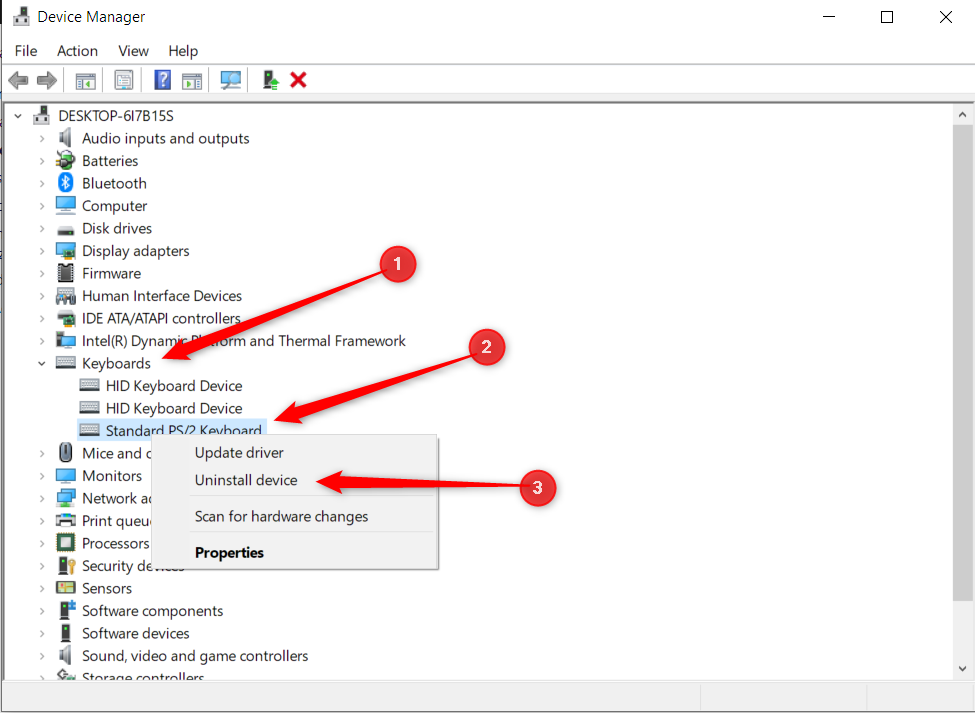
Starten Sie anschließend Ihr System neu und der Treiber sollte automatisch installiert werden. Wenn es immer noch nicht funktioniert oder Sie einfach nur sicherstellen möchten, dass alle Tasten wie vorgesehen funktionieren, besuchen Sie die Website Ihres Herstellers und laden Sie die für Ihr Laptop-Modell spezifischen Tastaturtreiber herunter.
Filterschlüssel deaktivieren
Filter Keys ist eine Barrierefreiheitsfunktion in Windows, die dafür sorgt, dass Ihr Laptop wiederholte Tastenanschläge ignoriert. Es kann manchmal zu Problemen mit der Tastatur kommen und dazu führen, dass sie überhaupt nicht mehr reagiert. Um es zu deaktivieren, öffnen Sie das Startmenü und klicken Sie auf das Zahnradsymbol, um die Einstellungen zu öffnen. Klicken Sie auf „Einfacher Zugriff“.

Klicken Sie auf „Tastatur“. Scrollen Sie im Abschnitt „Interaktion“ auf der linken Seite nach unten zu „Filtertasten verwenden“ und deaktivieren Sie „Kurze oder wiederholte Tastenanschläge ignorieren und Tastaturwiederholungsraten ändern“. Während Sie sich im Menü befinden, möchten Sie möglicherweise auch die Funktion „Sticky Keys verwenden“ deaktivieren. und „Verwenden Sie Ihr Gerät ohne physische Tastatur“. um zu sehen, ob die Tastatur dadurch funktioniert.
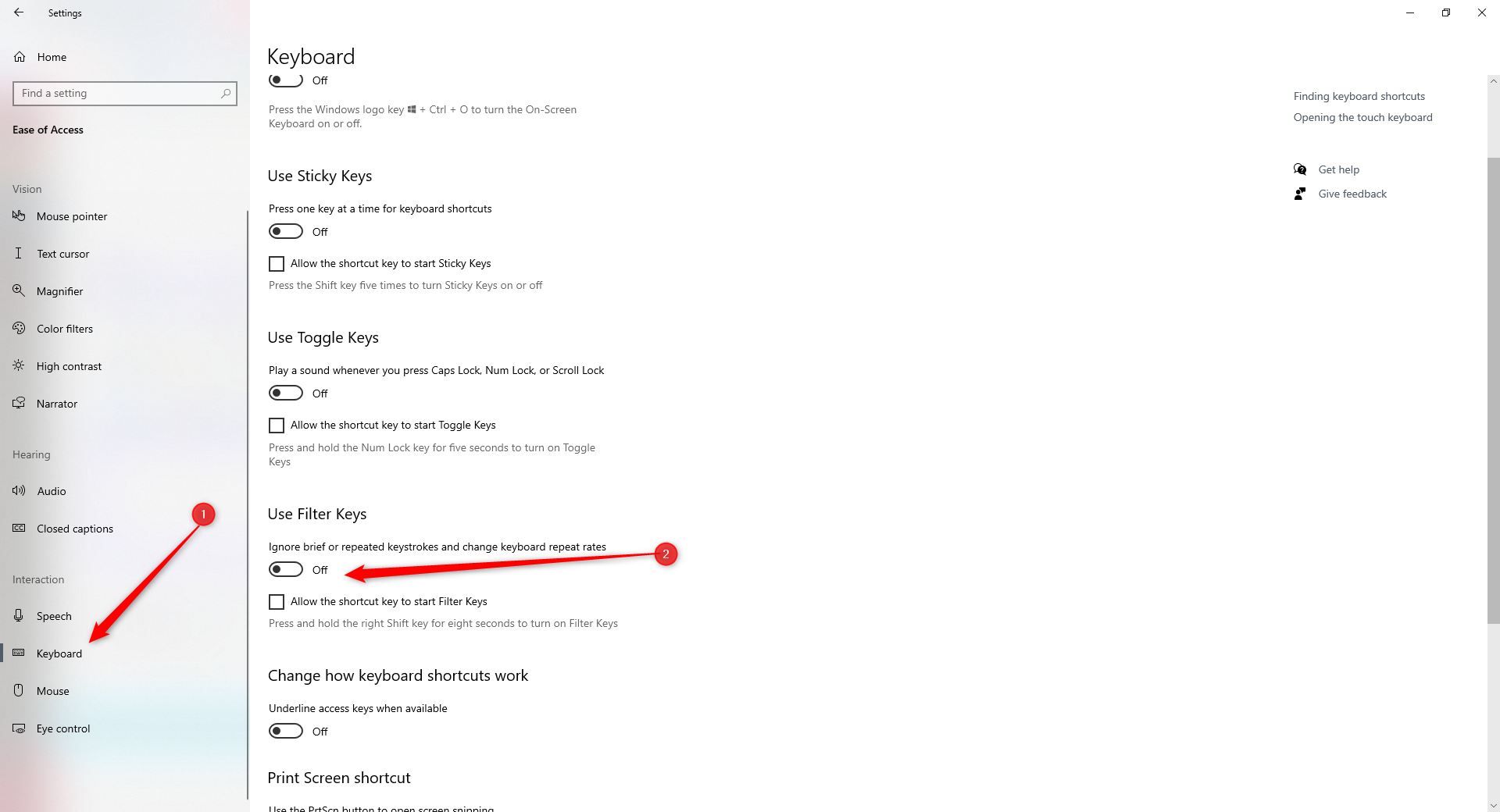
Führen Sie die Windows-Tastatur-Fehlerbehebung aus
Windows verfügt über eine Reihe von Fehlerbehebungsfunktionen, die Probleme automatisch erkennen und beheben. Es ist immer einen Versuch wert, insbesondere wenn Sie vermuten, dass es sich um ein Softwareproblem handelt und die Neuinstallation der Treiber nicht geholfen hat.
Öffnen Sie das Startmenü und klicken Sie auf das Zahnradsymbol, um die Einstellungen zu öffnen. Gehen Sie unter Windows 10 zu Update & Sicherheit > Fehlerbehebung > Zusätzliche Fehlerbehebungen > Tastatur > Führen Sie die Fehlerbehebung aus. Wenn Sie Windows 11 verwenden, öffnen Sie System > Fehlerbehebung > Andere Fehlerbehebungen > Tastatur > Laufen. Befolgen Sie von hier aus einfach die Anweisungen auf dem Bildschirm, um Probleme mit der Tastatur zu beheben.
Überprüfen Sie das Tastaturlayout
Funktioniert die Tastatur tatsächlich, aber die Buchstaben auf dem Bildschirm stimmen nicht mit den Tasten Ihrer Tastatur überein? Es besteht eine gute Chance, dass sich Ihre Tastatureingabesprache geändert hat. Um die Sprache wieder auf Ihre bevorzugte Sprache umzustellen, öffnen Sie das Startmenü und klicken Sie auf das Zahnradsymbol, um die Einstellungen zu öffnen. Öffnen Sie dann „Zeit & Sprache."
Um Ihr Tastaturlayout unter Windows 10 zu ändern, gehen Sie zu „Sprache“. Wählen Sie unter „Bevorzugte Sprachen“ Ihre Sprache aus und klicken Sie auf „Optionen“. Wenn Ihre Sprache nicht angezeigt wird, können Sie sie hinzufügen, indem Sie auf „Sprache hinzufügen“ klicken. Klicken Sie dann auf „Optionen“. Klicken Sie auf „Tastatur hinzufügen“. und wählen Sie Ihr bevorzugtes Layout aus.
Gehen Sie unter Windows 11 zu „Sprache &“ Region." Wählen Sie Ihre Sprache aus oder klicken Sie auf „Sprache hinzufügen“, falls sie nicht vorhanden ist. und installieren Sie es zuerst. Klicken Sie anschließend auf das Menüsymbol mit den drei Punkten und wählen Sie „Sprachoptionen“.
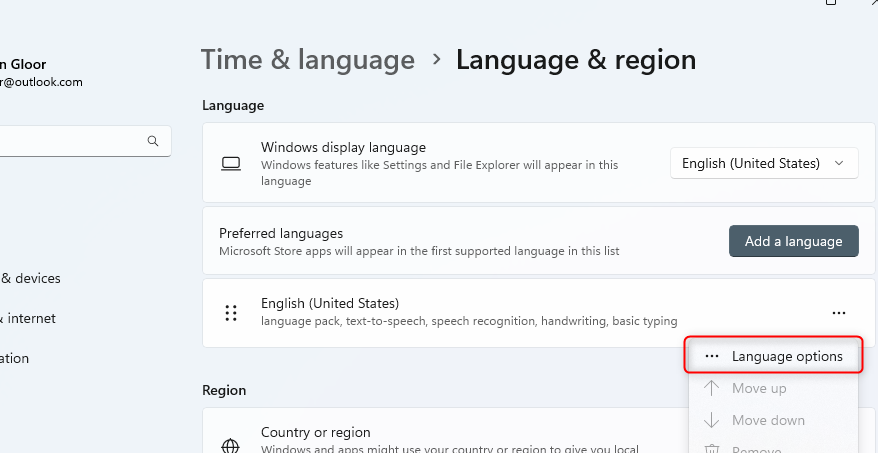
Scrollen Sie nach unten, bis Sie das sehen Klicken Sie im Menü „Tastaturen“ auf „Tastatur hinzufügen“. und wählen Sie Ihr bevorzugtes Layout aus.
Es ist Reinigungszeit
Ein oft übersehener Grund dafür, dass Laptoptastaturen nicht mehr funktionieren, ist Schmutz, der sich im Laufe der Zeit ansammelt, oder, schlimmer noch, Korrosion. Mal ehrlich: Haben Sie schon einmal ein Getränk über die Tastatur Ihres Laptops verschüttet? Vielleicht dachten Sie, es würde keine Probleme verursachen, weil die Tastatur nicht sofort aufhörte zu funktionieren. Es kann jedoch dazu führen, dass die Leiterbahnen der darunter liegenden Leiterplatte leicht korrodieren, sodass die Tastatur keine Signale mehr an Ihren Computer übertragen kann. In manchen Fällen funktioniert nur ein kleiner Teil der Tastatur nicht mehr – das ist mir passiert.
< /strong>
Ein kurzer Wisch mit einem Mikrofasertuch über die Tasten bringt leider nicht viel. Versuchen Sie es mit einer Zahnbürste mit weichen Borsten um die Tasten herum und sprengen Sie dann die Tastatur mit einer Druckluftdose ab, um den Schmutz zu entfernen. Für eine gründlichere Reinigung müssen Sie die Schlüssel einzeln herausnehmen und die Unterseite mit Wattestäbchen und Isopropylalkohol reinigen. Die genaue Methode, mit der Sie die Tasten herausziehen, hängt von Ihrem Laptop-Modell ab. Sehen Sie sich daher am besten online die modellspezifischen Anweisungen an, um zu vermeiden, dass etwas kaputt geht.
Das Entfernen der Tasten aus der Tastatur Ihres Laptops ist ein arbeitsintensiver Vorgang, der Ihren Laptop dauerhaft beschädigen kann. Wenn Sie kein Risiko eingehen möchten, lassen Sie dies am besten von einem Fachmann erledigen.
Wenn es sich bei Ihrem Laptop um einen 2-in-1-Laptop mit abnehmbarer Tastatur handelt, ist das ganz einfach Als Lösung können Sie versuchen, die Tastatur zu entfernen und die goldenen Kontaktstifte sowohl an der Tastatur als auch am Display mit Isopropylalkohol zu reinigen. Lassen Sie es 15 Minuten lang an der Luft trocknen, bevor Sie es wieder anbringen.
Im abgesicherten Modus starten
Manchmal kann ein von Ihnen installiertes Programm oder sogar Malware dazu führen, dass Ihre Tastatur nicht mehr funktioniert. Im abgesicherten Modus von Windows können Sie das System nur mit wichtigen Treibern und Programmen starten. Auch wenn dies keine dauerhafte Lösung ist, kann es Sie zumindest auf das Problem aufmerksam machen.
Sie finden die Option „Abgesicherter Modus“, indem Sie das Startmenü > „Start“ öffnen. Einstellungen > Aktualisieren & Sicherheit > Wiederherstellung unter Windows 10. Gehen Sie unter Windows 11 zum Startmenü > Einstellungen > System > Erholung. Klicken Sie unter „Erweiterter Start“ auf „Jetzt neu starten“. Dadurch gelangen Sie zu einem Startmenü zur Fehlerbehebung, in dem Sie den abgesicherten Modus auswählen können. Wenn die Tastatur jetzt funktioniert, bedeutet dies, dass das Problem wahrscheinlich durch ein im Hintergrund ausgeführtes Programm verursacht wird.
Wenn alles andere Schlägt das Problem fehl, versuchen Sie es mit einer externen Tastatur.
Wenn keine der oben genannten Lösungen funktioniert hat oder die Tastatur nicht mehr zu reparieren ist, kann es nicht schaden, eine externe Tastatur über ein USB-Kabel anzuschließen. Auch wenn es keine ideale Lösung ist, betrachten Sie es doch von der positiven Seite: Sie können die Gelegenheit nutzen, eine kleine mechanische Tastatur anzuschließen und ein erstklassiges Tipp- und Spielerlebnis zu genießen. Dies ist nicht einmal eine umständliche Lösung, wenn Sie den Großteil Ihrer Laptop-Arbeit am Schreibtisch erledigen.
Leave a Reply
You must be logged in to post a comment.